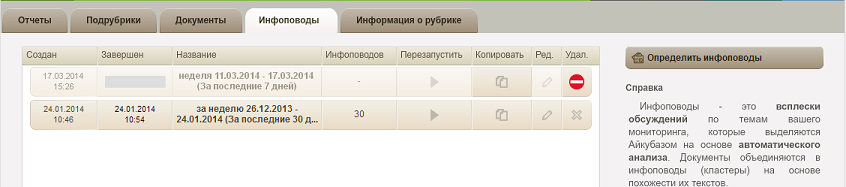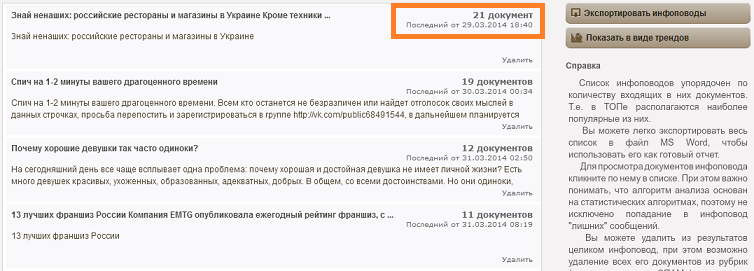Инфоповоды (кластеризация)
Инфоповод - это группа сообщений, посвященных одной теме (кластеры). Такие группы IQBuzz умеет выявлять автоматически, анализируя похожесть текстов.
Инфоповодом являются не только полные дубли, но и просто похожие сообщения, например: "президент сегодня посетил Париж с официальными визитом" и "сегодня президент прибыл с официальным визитом в Париж". Оба эти сообщения описывают одно событие, но разными словами. Система автоматически отнесет их к одной тематической группе - инфоповоду - "Путин посетил Париж".
Для чего это нужно?
Функционал Инфоповодов помогает при анализе большого объема сообщений, частично выполняя вашу работу по их тематической разбивке.
За довольно короткий промежуток времени вы сможете сформировать отчет по тому, какие основные темы присутствуют в обсуждениях (в рубрике).
Как это работает?
Определение Инфоповодов по теме мониторинга (рубрике) состоит из трех этапов:
- Вы отправляете в системе запрос на определение Инфоповодов по выбранной рубрике
- Система в течение некоторого времени анализирует сообщения
- После завершения анализа в рубрике появляется список Инфоповодов, которые система нашла по отправленному запросу. Вы можете зайти в любой инфоповод и посмотреть сообщения, которые в него попали.
1) Запрос на определение Инфоповодов:
- Зайдите в рубрику и выберите вкладку "Инфоповоды"
- Нажмите кнопку "Определить инфоповоды" (в правой части экрана)
- В открывшейся форме укажите название запроса (чтобы найти его в списке запросов) и параметры выборки сообщений
![]() Вы можете запустить поиск инфоповодов не по всем документам рубрики, а по каким-либо конкретным. Например, по документам за последнюю неделю или только по негативным документам .
Вы можете запустить поиск инфоповодов не по всем документам рубрики, а по каким-либо конкретным. Например, по документам за последнюю неделю или только по негативным документам .
Количество запросов на определение Инфоповодов не ограничено.
2) Выполнение запроса
После сохранения запроса система автоматически начнет поиск инфоповодов. В зависимости от количества сообщений для анализа и загрузки системы это может занять от нескольких минут до нескольких часов.
В списке запросов процесс выполнения отображается в виде специального ползунка в поле "Завершен". У завершенных запросов там отображается время окончания:
3) Просмотр Инфоповодов.
После выполнения запроса вы можете перейти к работе с выделенными инфоповодами. Для этого кликните по запросу в списке (см. Рисунок выше).
Результаты отображаются в виде списка Инфоповодов, расположенных в порядке убывания числа сообщений в каждом:
- Кликните по любому из Инфоповодов, чтобы перейти к документам, которые в него попали
- Нажмите "Экспортировать инфоповоды", чтобы получить этот список в файле MS Word
- Кнопка "Показать в виде трендов" отобразит Инфоповоды в виде графиков во времени, что позволит более наглядно проанализировать отчет.
![]() Посмотрите также видео о работе с Инфоповодами
Посмотрите также видео о работе с Инфоповодами